Confirmation
|
|
Dans les versions précédentes de ThingWorx, la boîte de dialogue de confirmation faisait partie intégrante des widgets Bouton et Déconnexion. Cette fonction fusionne la fonctionnalité en un ensemble de propriétés que vous pouvez lier à n'importe quel widget. Pour créer la même fonctionnalité, liez l'événement Clicked d'un widget Bouton ou Déconnexion à la fonction.
|
La fonction de confirmation vous permet d'afficher des boîtes de dialogue de confirmation dans vos applications composites. Vous pouvez utiliser la boîte de dialogue de confirmation pour ajouter les fonctionnalités suivantes :
• Mise en évidence des informations importantes sous la forme d'un message.
• Vérification que l'utilisateur souhaite exécuter une action.
• Proposition de choix multiples à l'utilisateur lors de l'exécution d'une tâche.
Pour forcer l'ouverture de la boîte de dialogue de confirmation au moment de l'exécution, liez les événements voulus, tels que la propriété d'événement Clicked d'un widget Bouton, au service OpenConfirmation. Lorsque le bouton sera cliqué, l'événement Clicked déclenchera le service OpenConfirmation et la boîte de dialogue de confirmation s'ouvrira.
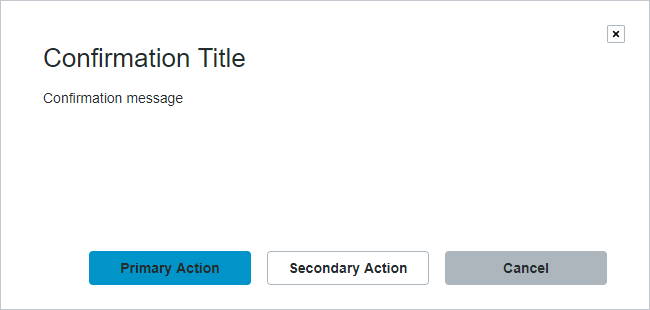
Par défaut, la boîte de dialogue propose une action et un bouton d'annulation. Vous pouvez lui ajouter un bouton d'action supplémentaire et un bouton de fermeture. Pour personnaliser les boutons d'action et d'annulation, spécifiez une étiquette de texte et/ou une icône. Une boîte de dialogue de confirmation avec des boutons affichant à la fois du texte et une icône est illustrée ci-dessous.
Vous pouvez supprimer les étiquettes par défaut et n'utiliser que des icônes pour les boutons d'action et d'annulation. Cela vous permet de créer des boîtes de dialogue de confirmation plus petites. Dans l'exemple ci-dessous, les boutons de la boîte de dialogue comportent uniquement des icônes.
Vous pouvez modifier le type, la taille et la couleur du texte, ainsi que le style des boutons de la boîte de dialogue, en personnalisant les paramètres de thème stylistique applicables au niveau global et au niveau élément. Pour plus d'informations sur les paramètres de thème stylistique, consultez la rubrique Utilisation de l'onglet Styles.
Options de la fonction
Vous pouvez configurer la fonction de confirmation en définissant les options suivantes :
Option | Description |
|---|---|
Description | Description de la fonction. |
Texte du titre | Titre de la boîte de dialogue de confirmation. |
Texte message | Message à afficher dans la boîte de dialogue de confirmation. |
Largeur de boîte de dialogue | Spécifie une largeur fixe pour la boîte de dialogue. Par défaut, cette option est définie sur 600. |
Hauteur de boîte de dialogue | Spécifie une hauteur fixe pour la boîte de dialogue. Par défaut, cette option est définie sur 260. |
Etiquette du bouton Annuler | Etiquette du bouton d'annulation. |
Icône du bouton Annuler | Spécifie l'icône du bouton d'annulation. |
Info-bulle du bouton Annuler | Etiquette de texte de l'info-bulle du bouton Annuler. |
Icône d'info-bulle du bouton Annuler | Spécifie l'icône de l'info-bulle du bouton d'annulation. |
Position du bouton d'action | Position du bouton d'action dans la boîte de dialogue. Vous pouvez définir cette option sur Left ou sur Right. |
Etiquette du bouton d'action | Etiquette de texte du bouton d'action. |
Icône de bouton d'action | Spécifie l'icône du bouton d'action. |
Info-bulle du bouton d'action | Etiquette de texte de l'info-bulle du bouton d'action. |
Icône d'info-bulle du bouton d'action | Spécifie l'icône de l'info-bulle du bouton d'action. |
Type de bouton d'action | Type du bouton d'action. Vous pouvez définir cette option sur Primary ou sur Danger. |
Ajouter un deuxième bouton d'action | Affiche un deuxième bouton d'action. |
Etiquette du deuxième bouton | Etiquette de texte du deuxième bouton d'action. |
Icône du deuxième bouton | Spécifie l'icône du deuxième bouton d'action. |
Info-bulle du deuxième bouton | Etiquette de texte de l'info-bulle du deuxième bouton d'action. |
Icône d'info-bulle du deuxième bouton | Spécifie l'icône de l'info-bulle du deuxième bouton d'action. |
Bouton Fermer | Affiche un bouton Fermer dans la boîte de dialogue de confirmation. |
Création d'une fonction de confirmation
1. Dans le panneau Fonctions, cliquez sur  . La boîte de dialogue Nouvelle fonction s'ouvre.
. La boîte de dialogue Nouvelle fonction s'ouvre.
 . La boîte de dialogue Nouvelle fonction s'ouvre.
. La boîte de dialogue Nouvelle fonction s'ouvre.2. Sélectionnez la fonction Confirmation dans la liste déroulante.
3. Donnez un nom à votre fonction, puis cliquez sur Suivant.
4. Modifiez les options de la fonction à votre convenance.
5. Cliquez sur Terminé.
La fonction de confirmation est ajoutée au panneau Fonctions.
Propriétés de la fonction
La fonction Confirmation contient les propriétés suivantes :
Propriété | Description | Type de base | Valeur par défaut | Liaison possible ? (O/N) | Localisable ? (O/N) |
|---|---|---|---|---|---|
TitleText | Définit le titre de la boîte de dialogue. | STRING | n/a | O | O |
MessageText | Définit le message textuel de la boîte de dialogue. | STRING | n/a | O | O |
DialogWidth | Définit une largeur fixe pour la boîte de dialogue. | NUMBER | 600 | O | N |
DialogHeight | Définit une hauteur fixe pour la boîte de dialogue. | NUMBER | 260 | O | N |
OpenConfirmation | Service qui ouvrira la boîte de dialogue de confirmation. | n/a | n/a | O | N |
ActionClick | Evénement qui se déclenchera lorsque le bouton d'action principal sera cliqué. | n/a | n/a | O | N |
SecondActionClick | Evénement qui se déclenchera lorsque le deuxième bouton d'action sera cliqué. | n/a | n/a | O | N |
CancelClick | Evénement qui se déclenchera lorsque le bouton d'annulation sera cliqué. | n/a | n/a | O | N |